在Teams电脑版中关闭通知,点击右上角的个人头像,选择“设置”进入设置界面。然后进入“通知”选项卡,您可以自定义各类通知设置,如关闭聊天通知、会议提醒或活动通知。调整这些选项为“关闭”或“不通知”,即可减少干扰,保持工作专注。
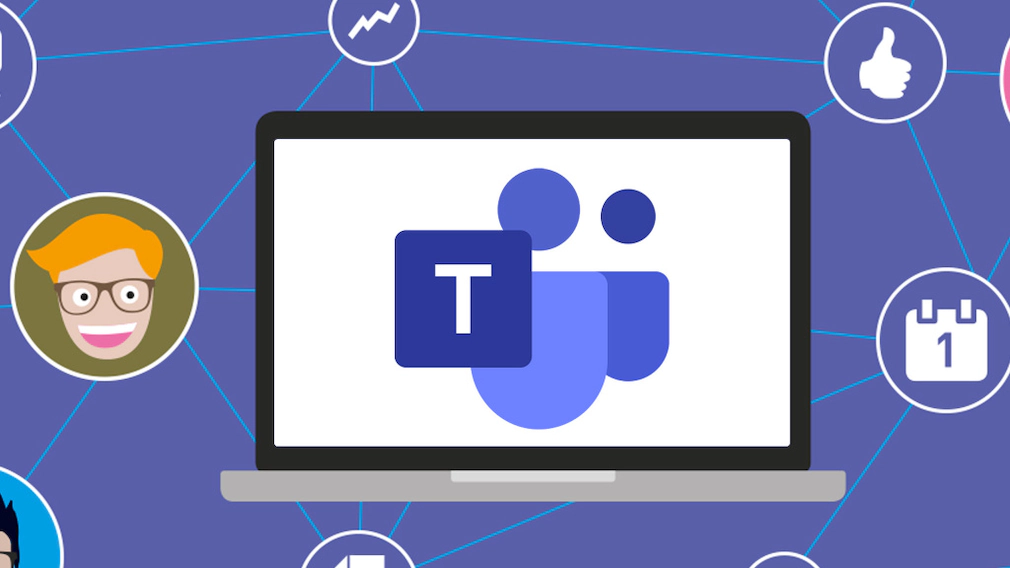
了解Teams电脑版的通知设置
为什么关闭通知对工作效率至关重要
-
减少干扰,提升专注力:在日常工作中,Teams通知频繁弹出会打断用户的工作流程,尤其是在需要高度集中的任务期间,例如写报告、编写代码或进行深度思考时。关闭不必要的通知可以有效避免这种干扰,让用户能保持专注,提高工作效率。通过减少干扰,用户可以有更多时间完成核心任务,从而提高个人的工作产出。
-
减少通知过载,提升信息筛选能力:当Teams通知频繁且内容繁杂时,用户很容易受到信息过载的影响。每次收到新的消息或会议提醒,都会消耗时间和精力去检查、回应或忽视这些通知。如果没有有效管理通知,用户可能会错过重要信息,或感到压力增大。通过关闭一些不重要的通知,用户可以提高筛选信息的能力,仅关注关键任务和通知,从而避免了信息流的过度积累和精神疲劳。
-
避免会议通知的频繁打扰:频繁的会议通知也是影响工作效率的重要因素之一。在繁忙的工作日程中,每个会议的提醒都会影响到当前的任务执行,尤其是在需要频繁开会的环境中。通过关闭会议通知,用户可以专注于自己的工作任务,避免因会议通知的频繁提醒而中断思路,从而保持工作节奏和提高生产力。
Teams通知功能的作用与管理
-
通知功能的多样性与重要性:Teams的通知功能有多种形式,涵盖了会议提醒、消息通知、团队活动更新等。这些通知可以帮助用户及时了解工作进展,参与重要的讨论或做出反馈。通知还可以帮助团队成员保持沟通的流畅,确保每个重要的消息和事件都不会错过。然而,过多的通知可能会适得其反,造成干扰。
-
灵活的通知管理:Teams允许用户根据自己的需求自定义通知设置。通过设置,用户可以选择不同的通知方式,如桌面弹窗、邮件提醒或仅在活动中心显示等。同时,用户可以对每种通知设置不同的优先级,这样可以确保最重要的消息得到及时提醒,而不重要的信息则可以延后处理。通过灵活的管理,Teams帮助用户根据工作需求调整通知频率和展示方式。
-
通知优先级的自定义:在Teams中,用户可以根据不同情况对通知进行优先级设置。例如,可以设置重要的会议通知为高优先级,确保会议前得到提前提醒,而对于群组聊天通知,用户可以选择低优先级或完全关闭,避免工作中断。通过这种自定义的方式,用户能够更好地管理通知,让自己专注于更为重要的工作,提高工作效率。
何时需要关闭不必要的通知
-
会议通知过多,影响工作进程:当用户需要频繁参与会议时,每次会议的提醒都会占用时间和精力,尤其是当会议之间的间隔非常短时,通知的频繁会影响当前任务的完成。此时,关闭不必要的会议通知可以帮助减少频繁的提醒,避免会议过多打扰到工作流程,确保用户能在会议前有足够的时间准备,并且能够专心处理当前任务。
-
团队聊天信息频繁,导致信息过载:在团队中,聊天信息往往会非常频繁,尤其是在活跃的项目组中,每个成员的消息都可能打扰到其他人。当用户参与多个群组时,频繁的聊天信息通知会增加认知负担,分散注意力。此时关闭一些群聊通知,特别是那些低优先级的通知,可以帮助用户更加专注于核心任务和重要沟通,避免信息过载导致的焦虑感。
-
不必要的活动更新或提醒:在Teams中,团队活动更新的通知也可能对某些用户产生干扰,特别是当用户并不直接参与某项活动或任务时。关闭这些不必要的活动更新通知,可以避免受到不相关信息的干扰。此时,用户只需关注与自己相关的通知,减少过多的无关提醒,保持工作流的清晰和高效。
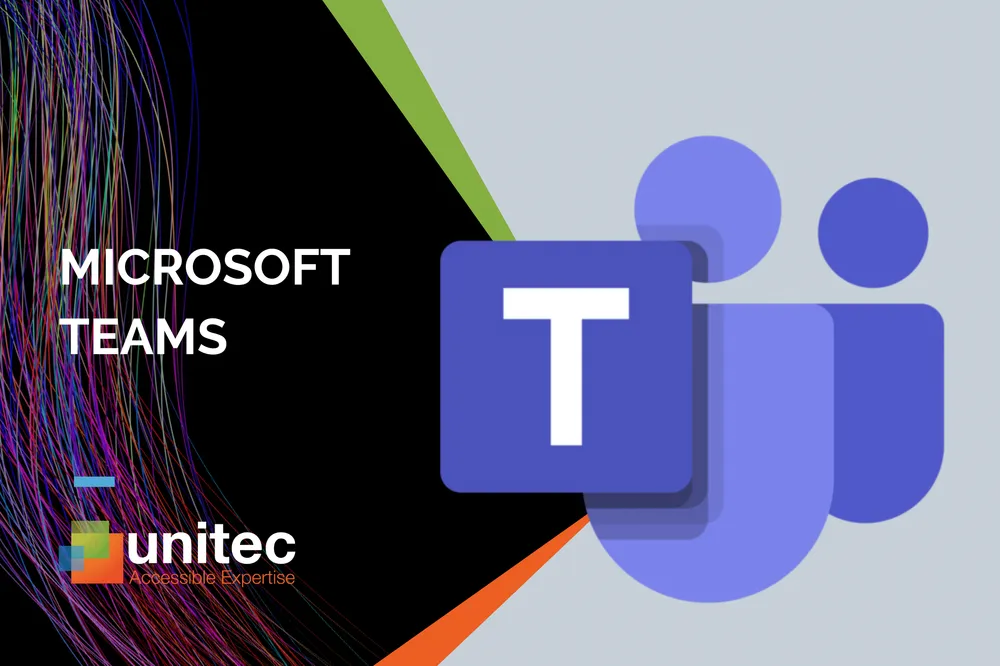
步骤一:进入Teams电脑版的设置
如何快速进入Teams设置界面
-
点击个人头像:要进入Teams电脑版的设置界面,首先需要打开Teams应用。然后,点击右上角的个人头像或名字首字母图标,通常它位于屏幕右上角。这是进入个人设置的入口。
-
选择“设置”选项:在个人头像下拉菜单中,您会看到多个选项,其中有一个是“设置”。点击此选项,系统将跳转至Teams的设置界面,在这里您可以调整应用的各项配置。
-
使用快捷键:除了通过头像菜单进入设置,您还可以使用快捷键“Ctrl + ,”(逗号键)直接打开Teams的设置界面。这是一个快速的方式,适合需要频繁调整设置的用户。
设置页面的常见选项介绍
-
常规设置:常规设置页面允许用户调整应用启动和外观等选项。例如,用户可以设置Teams是否在启动时自动打开,选择应用的主题(如明亮或暗黑模式),或者更改显示语言。常规设置为用户提供了与日常使用习惯相关的基础功能。
-
通知设置:通知设置是Teams最重要的部分之一,用户可以在这里定制通知的显示方式、频率及内容。此设置允许用户控制是否接收会议提醒、聊天消息、任务更新等通知,还可以设置通知的优先级、方式和展示位置。例如,您可以选择将通知设置为横幅提醒、仅显示在活动中心,或完全关闭通知。
-
设备设置:设备设置主要用于管理Teams中的音频、视频和麦克风设备。通过此选项,用户可以选择使用的扬声器、麦克风和摄像头,确保在视频会议和通话中能够有最佳的音质和画面质量。
设置通知选项的位置和功能
-
进入通知设置:要管理通知,您需要在设置页面中找到“通知”选项。进入后,您将看到多个通知类型,如会议通知、活动通知和聊天通知等。每种通知都有单独的设置项,您可以按需调整每种通知的方式和频率。
-
通知展示方式:在通知设置中,您可以选择不同的展示方式。例如,您可以选择将通知以桌面弹窗的形式展示,或者仅在应用的活动中心显示。桌面通知可以帮助用户在不打开Teams的情况下,第一时间查看到重要信息,而活动中心通知则不打扰正在进行的任务。
-
选择通知频率和优先级:对于不同的通知类型,您还可以选择它们的展示频率和优先级。例如,您可以选择仅在有重要活动时才显示通知,或者设置为按时间段显示,避免在工作时段内频繁中断。通过这些设置,用户可以灵活地定制通知,确保只收到最相关的信息,提升工作效率。
步骤二:关闭所有通知的操作
如何关闭Teams所有通知
-
打开Teams并进入设置:首先,打开Teams应用并登录。在应用界面中,点击右上角的个人头像或名字首字母,弹出下拉菜单。选择“设置”选项,进入Teams的设置页面。
-
进入通知设置:在设置界面中,找到并点击“通知”选项卡。这是您管理所有通知设置的地方。在通知设置页面,您可以查看所有可用的通知类型,并对其进行自定义。
-
关闭所有通知:在通知设置页面的顶部,您将看到一个关于通知方式的设置。您可以选择关闭所有通知,或逐一禁用每种通知。为了关闭所有通知,选择“关闭通知”或将每种通知类型的设置更改为“不显示通知”选项。这样,无论是会议提醒、聊天消息、任务更新还是团队活动通知,都不会弹出任何提示。
关闭通知后的工作环境变化
-
减少工作中的干扰:关闭所有通知后,您将不再收到任何形式的弹窗提醒或活动更新。这意味着在工作时,您不必频繁中断手头的任务来查看Teams通知,极大地减少了工作中的干扰。您可以更加专注于自己的任务,提升工作效率。
-
可能错过重要信息:关闭通知后,您可能会错过一些关键的信息,特别是重要的会议通知、团队任务更新或紧急消息。如果您依赖于Teams通知来获取这些信息,关闭通知可能会导致您错失与工作相关的关键内容。因此,在完全关闭通知之前,建议权衡哪些通知对于您最为重要。
-
依赖其他提醒方式:关闭通知后,您可能需要依赖其他工具或方式来管理工作任务和日程安排。例如,您可以使用日历应用程序来设置会议提醒,或者使用电子邮件接收来自Teams邮件的关键信息。关闭通知后的工作环境将依赖您自身的管理方式,确保仍能及时了解重要信息。
关闭通知的注意事项和常见问题
-
确保不丢失关键通知:关闭所有通知后,您可能会错过重要的会议信息或团队沟通。为避免这种情况,建议您定期检查Teams的活动中心,查看是否有未读消息或未处理的任务。或者,您可以选择只关闭部分不必要的通知,保留与自己工作相关的重要提醒。
-
恢复通知时的设置问题:如果您希望恢复通知设置,可能会面临不同的通知类型设置不一致的问题。有时,恢复默认设置后,部分通知可能会依然关闭,因此需要手动逐一调整和启用通知。确保恢复时重新配置好通知优先级和展示方式,以免影响后续的使用。
-
影响团队协作:如果整个团队都关闭了通知,可能会影响团队间的沟通效率。为确保团队协作顺畅,最好与团队成员沟通,了解大家的通知偏好设置,确保没有人在关键时刻错过重要的团队通知或紧急消息。
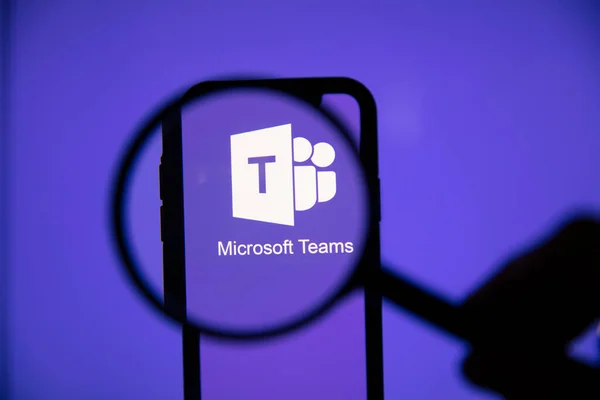
步骤三:定制通知偏好设置
如何根据需求调整通知
-
根据工作需求筛选通知:在Teams中,您可以根据个人的工作需求定制通知设置。例如,如果您的工作重点是处理团队内的会议和任务,而聊天信息对您而言并不重要,您可以选择关闭聊天消息的通知,专注于会议和任务的提醒。通过这种方式,您可以减少不必要的干扰,将精力集中在关键任务上。
-
按优先级调整通知:不同类型的通知对每个用户的重要性不同。例如,某些用户可能希望每次有新任务时立即收到通知,而对于低优先级的更新或活动,他们则可以选择不接收通知。通过调整每个通知类别的优先级,您可以确保只有最重要的通知会打断您的工作。
-
选择合适的通知展示方式:在Teams中,您可以选择通知的展示方式。例如,您可以选择通过桌面弹窗形式提醒您,或者仅在Teams的活动中心中显示消息。根据个人的工作习惯,您可以选择一种最适合的展示方式,避免通知弹出影响当前工作的流畅度。
设置通知优先级和提醒方式
-
设置通知的显示优先级:在Teams通知设置中,您可以设置不同类型的通知显示优先级。例如,您可以选择将“会议提醒”设置为高优先级,确保会议开始前的提醒不会错过。对于不那么重要的通知,比如某些常规聊天消息或非紧急的任务更新,您可以选择低优先级显示,甚至关闭相关通知。通过这种方式,您可以确保工作中最重要的信息始终得到关注。
-
自定义通知提醒的方式:您可以定制通知的提醒方式。例如,您可以选择设置为“横幅通知”(弹窗形式)或“仅在活动中心显示”。“横幅通知”适合希望每次有新通知时立即被提醒的用户,而“活动中心通知”则适合那些希望尽量减少干扰的用户,通知只在Teams应用的活动中心显示,而不会中断正在进行的任务。
-
选择通知频率:对于某些重要通知,您可能希望即时收到提醒,但对于某些低优先级的通知,您可以设置为“每天摘要”或“每周报告”。这种设置可以帮助您控制通知的频率,避免信息过载,同时仍确保接收到关键内容。这一方式对于那些需要处理大量通知的用户尤其有帮助,可以在不打断工作的情况下接收必要的更新。
控制特定应用通知的出现与频率
-
调整特定应用的通知设置:如果您的Teams中有多个应用集成(例如,任务管理工具、日程安排工具等),您可以为每个应用设置不同的通知偏好。通过这种方式,您可以控制哪些应用的通知会影响到您的工作。例如,您可能希望任务管理工具的通知保持较高的优先级,而对其他应用的通知则选择关闭或设为低优先级。
-
定制应用通知的出现频率:不仅可以调整通知的显示方式,还可以设置应用通知的出现频率。例如,对于重要的工作事项,您可以选择在每次更新时收到提醒,而对于其他应用的通知,您可以选择仅在特定的时间段或在任务更新时接收。这样,您可以避免不必要的应用提醒干扰工作,提高效率。
-
为特定团队或项目设置应用通知:在多团队或多项目的工作环境中,您可以为每个团队或项目设置独立的通知偏好。例如,对于重要项目的通知,您可以选择高优先级和即时提醒,而对于次要项目,则可以选择低优先级或完全关闭相关通知。通过这种方式,您可以确保专注于关键项目,而不被其他项目的通知打扰。
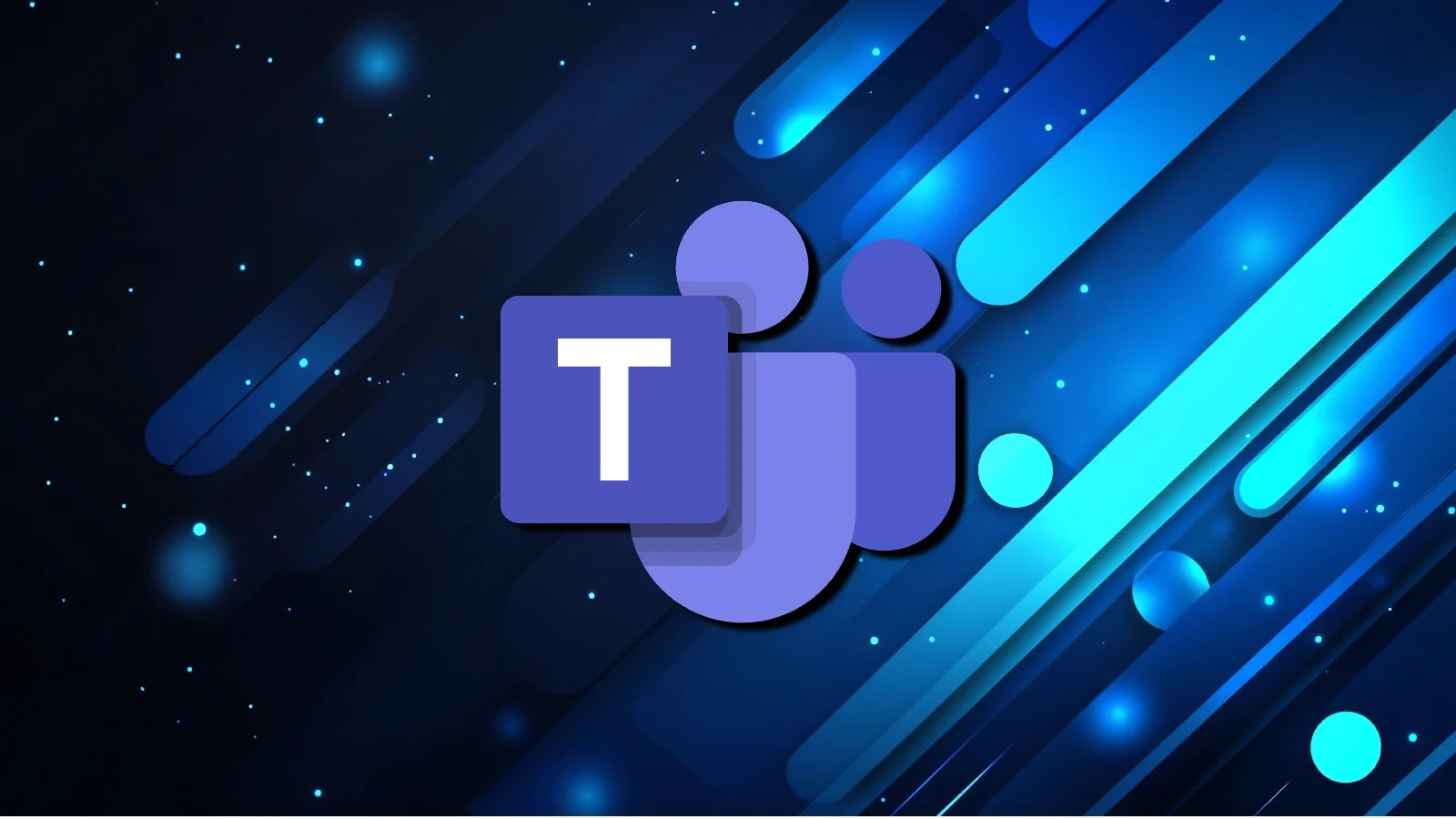
如何在Teams电脑版中关闭通知?
在Teams电脑版中关闭通知,首先点击右上角的个人头像,选择“设置”。进入“通知”选项卡后,您可以自定义通知设置,选择关闭或调整不需要的通知类型,如聊天、会议提醒等。
如何关闭Teams中的聊天通知?
在Teams中关闭聊天通知,进入“设置”,点击“通知”选项卡。找到“聊天”相关通知,并选择关闭或选择“不通知”模式,这样您就不会收到新的聊天通知提醒。
如何关闭Teams会议通知?
要关闭Teams会议通知,进入“设置”中的“通知”选项,找到与会议相关的提醒设置,选择关闭通知或调整为“不通知”,避免会议提醒打扰。
如何关闭Teams应用中的所有通知?
在Teams中关闭所有通知,打开“设置”并进入“通知”选项卡。然后选择“关闭所有通知”或根据需要逐项禁用特定类型的通知,以达到不被打扰的效果。